怎样关闭电脑麦克风设置-怎么样关闭电脑系统麦克风
1.如何在电脑关闭麦克风功能?
2.电脑呼叫中心系统的录音怎么关
3.笔记本电脑如何关闭内置麦克风
如何在电脑关闭麦克风功能?
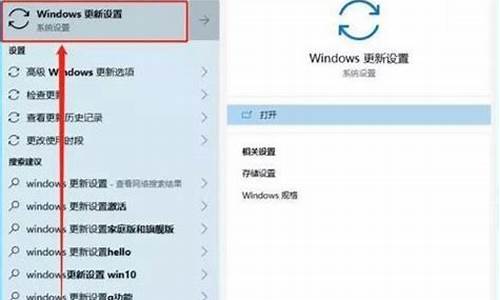
以Win10系统为例,具体操作如下:
1、首先,打开电脑,点击屏幕左下角的开始按钮,在弹出的菜单中选择“设置”菜单项。
2、然后,在打开的电脑系统设置窗口中点击“隐私”图标。
3、这时候就可以打开电脑系统的隐私设置,在该窗口中,点击左侧边栏的“麦克风”菜单项。
4、然后,在右侧的窗口中找到“允许应用使用我的麦克风”设置项。
5、最后,把该设置项下面的开关设置为“关闭”即可。
如果只是想要关闭电脑麦克风,可以点右下角的小喇叭,右键录音设备在录制里把现有麦克风点右键禁用,此设备就可以关了。或者双击麦克风或者点击属性,在级别里可以调整麦克风的音量大小,如果把麦克风的音量调成0,也就关了麦克风,麦克风就没有声音了。
如果麦克风上有带开关,把开关关了即可关闭麦克风。
电脑呼叫中心系统的录音怎么关
1、在Windows10系统桌面,右键点击桌面左下角的开始按钮,在弹出菜单中选择“设置”菜单项;
2、这时会打开Windows设置窗口,在这里点击“隐私”图标;
3、在打开的隐私设置窗口中,我们点击左侧边栏的的麦克风快捷链接;
4、在右侧打开的窗口中,找到“允许应用使用我的麦克风”一项,把其下面的开关设置为关闭状态,这样就直接禁用了我们系统的麦克风了。
笔记本电脑如何关闭内置麦克风
笔记本电脑如何关闭内置麦克风?笔记本一般都配备内置的麦克风,在笔记本电脑上使用耳机的同时可能会带有杂音的情况产生。这个时候可以通过关闭笔记本电脑系统里的内置麦克风设置,来解决该问题。
具体方法如下:
1、右击任务栏通知区域的声音图标,点击选择录音设备;
2、选中麦克风,点击下方的属性,或者直接双击麦克风;
3、在底部的设备用法展开下拉框,选择“不使用此设备(禁用)”;
4、设备已删除,麦克风已停用;
5、或者直接右击麦克风,选择禁用一样可以达到效果;
6、如果要重新使用笔记本麦克风,只要重新将该设备启用即可。
以上就是禁用和重新启用笔记本电脑内置麦克风的方法的详细步骤。
声明:本站所有文章资源内容,如无特殊说明或标注,均为采集网络资源。如若本站内容侵犯了原著者的合法权益,可联系本站删除。












